Аутор:
Marcus Baldwin
Датум Стварања:
15 Јуни 2021
Ажурирати Датум:
24 Јуни 2024
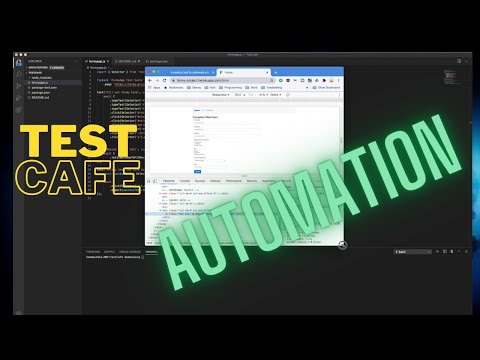
Садржај
Фирефок је одличан прегледач који вам омогућава брзо и весело сурфовање интернетом, прикупљајући обележиваче у покрету. Показаћемо вам колико је лако очистити и управљати свим обележивачима помоћу ових једноставних корака.
Кораци
 1 Покрените Фирефок. Ако пречица још увек није додата на радну површину или Брзо покретање, потражите програм у менију Старт (Виндовс) или фасцикли са апликацијама (Мацинтосх).
1 Покрените Фирефок. Ако пречица још увек није додата на радну површину или Брзо покретање, потражите програм у менију Старт (Виндовс) или фасцикли са апликацијама (Мацинтосх).  2 Кликните на картицу "Поглед" на траци са менијима. Одаберите Бочна трака, а затим Обележивачи.
2 Кликните на картицу "Поглед" на траци са менијима. Одаберите Бочна трака, а затим Обележивачи. - Бочна трака ће се појавити на левој страни прозора Фирефока.
- Овде ћете видети најмање 3 одељка: "Трака са алаткама за обележиваче", "Мени обележивача" и "Неразврстане ознаке".
- Трака са обележивачима је трака на врху прегледача, испод траке за адресу. Користите га за веб локације које редовно посећујете, тако да никада не морате да тражите везу до њих.
- "Мени обележивача" је оно што видите када кликнете на ову ознаку и вероватно је место где су ваше тренутне ознаке највише концентрисане.
 3 Додајте обележиваче на „Траку са обележивачима“. Ово ће олакшати приступ веб локацијама које често посећујете: брзо и без муке.
3 Додајте обележиваче на „Траку са обележивачима“. Ово ће олакшати приступ веб локацијама које често посећујете: брзо и без муке. - Са листе обележивача које сте прикупили, превуците 5 главних на "Траку са обележивачима". Можете додати још ако желите, али најефикаснији начин коришћења траке са обележивачима је омогућавање ограниченог броја веб локација које редовно посећујете.
- Направите фасцикле на траци са обележивачима. Ако често посећујете велики број сродних веб локација, уместо да за сваку појединачну веб локацију користите простор на траци са алаткама, ставите их све у фасциклу са обележивачима, а затим их додајте у траку са обележивачима.
- Опција менија "Отвори све на картицама" учитаће све обележиваче у овој фасцикли истовремено на засебним картицама.
 4 Креирајте фасцикле. Да бисте поставили остале обележиваче, мораћете да креирате систем управљања. Највероватније, иако сте сачували неколико десетина обележивача, па ће за њих постојати знатно мањи број категорија. Направићемо оне поред директоријума Боокмарк Мену. Ево неколико опција за именовање фасцикли по категоријама:
4 Креирајте фасцикле. Да бисте поставили остале обележиваче, мораћете да креирате систем управљања. Највероватније, иако сте сачували неколико десетина обележивача, па ће за њих постојати знатно мањи број категорија. Направићемо оне поред директоријума Боокмарк Мену. Ево неколико опција за именовање фасцикли по категоријама: - Забава
- вести
- Рачунари
- Деца
- Пурцхасес
- Алати
- Спорт
- Путовања
 5 Креирате нову фасциклу. Десним тастером миша кликните на фасциклу Боокмаркс Мену (или користите функцију Цонтрол-цлицк). У контекстном менију изаберите натпис "Нова фасцикла ..." (Нова фасцикла ...)
5 Креирате нову фасциклу. Десним тастером миша кликните на фасциклу Боокмаркс Мену (или користите функцију Цонтрол-цлицк). У контекстном менију изаберите натпис "Нова фасцикла ..." (Нова фасцикла ...)  6 Дајте име фасцикли. У прозор "Нова фасцикла" унесите њено име, а по жељи и опис или напомену о томе шта се налази унутра. Нова фасцикла ће се појавити на бочној траци унутар фасцикле на коју сте кликнули када сте је креирали.
6 Дајте име фасцикли. У прозор "Нова фасцикла" унесите њено име, а по жељи и опис или напомену о томе шта се налази унутра. Нова фасцикла ће се појавити на бочној траци унутар фасцикле на коју сте кликнули када сте је креирали. - Понављајте горњи поступак док не добијете оно што сте желели. Ово ће бити добар почетак за ваш систем управљања обележивачима. Запамтите, увек можете додати још!
 7 Преместите старе обележиваче у нову фасциклу. Сада почиње процес сортирања кроз широк спектар ваших обележивача и одређивање шта и где да идете.
7 Преместите старе обележиваче у нову фасциклу. Сада почиње процес сортирања кроз широк спектар ваших обележивача и одређивање шта и где да идете. - Ако наиђете на обележивач који изгледа као да се уклапа у више категорија, додајте га у прву мапу на коју помислите.
 8 Изаберите изворну фасциклу. Кликните на фасциклу која садржи ваше обележиваче.
8 Изаберите изворну фасциклу. Кликните на фасциклу која садржи ваше обележиваче.  9 Превуците обележивач у нову фасциклу. Кликните на обележивач који желите да преместите и превуците га у нову фасциклу. Отпустите дугме миша да бисте обележивач поставили у фасциклу.
9 Превуците обележивач у нову фасциклу. Кликните на обележивач који желите да преместите и превуците га у нову фасциклу. Отпустите дугме миша да бисте обележивач поставили у фасциклу. - Понављајте овај поступак док се сви ваши обележивачи не дистрибуирају.Можда ћете морати да креирате нове фасцикле за оне категорије које сте пропустили. Осим тога, можда ћете завршити са одељцима које уопште не користите.
 10 Сортирајте обележиваче. То можете учинити аутоматски или ручно, или комбинацијом оба.
10 Сортирајте обележиваче. То можете учинити аутоматски или ручно, или комбинацијом оба.  11 Аутоматско сортирање.
11 Аутоматско сортирање.- Десним тастером миша кликните на фасциклу са обележивачима које желите да сортирате.
- У контекстном менију изаберите опцију Сортирај по имену.
- Садржај ће бити сортиран по типу, а затим по имену. Абецедно сортиране фасцикле биће поређане на врху, а затим ће бити праћене појединачне УРЛ везе, такође по абецедном реду.
 12 Ручно сортирање.
12 Ручно сортирање.- Кликните на фасциклу коју желите да сортирате ручно да бисте је отворили.
- Кликните и превуците сваку ознаку на жељену локацију.
- Ако желите да преместите обележивач у другу фасциклу, само га превуците у ту фасциклу и отпустите дугме миша.
 13 Привремено сортирање. Постоје случајеви када желите више од самог сортирања по имену. Да бисте то урадили, отворите прозор Библиотека.
13 Привремено сортирање. Постоје случајеви када желите више од самог сортирања по имену. Да бисте то урадили, отворите прозор Библиотека. - На траци са менијима кликните на „Обележивачи“ и изаберите опцију „Прикажи све обележиваче“.
- У левом окну кликните на фасциклу коју желите да видите. Његов садржај ће се појавити у главном прозору са десне стране.
- Кликните на дугме "Прикажи" при врху прозора и изаберите мени "Сортирај", где можете дефинисати критеријум сортирања.
- Имајте на уму да је ово привремени редослед сортирања у прозору библиотеке и да се не одражава у менију обележивача или на бочној траци.
Савјети
- Радите све интуитивно. Користите једноставна имена у називима фасцикли да бисте лакше запамтили који су маркери у одређеној фасцикли. Пример: Узмите „Школске везе“ за веб локације које воде на портал ваше школе или друге корисне изворе које препоручује ваш наставник.
- Организујте се још више! Премештајте фасцикле унутар других фасцикли да бисте изградили стабло обележених фасцикли.
- Ако више од једне особе користи исти Фирефок профил (Виндовс налог), направите фасцикле за појединачног корисника како би сви лакше пронашли своје маркере.
- Синхронизујте обележиваче. Инсталл Ксмаркс фром Ксмаркс.цом (званично Фокмаркс) је додатак за прегледач који синхронизује ново додате маркере на више рачунара. Ово ће задржати све ваше маркере на свим радним површинама и преносним рачунарима које користите код куће, на послу или у школи.
Упозорења
- Не замарајте се организовањем свих својих обележивача. Ако имате велику колекцију обележивача, ово може бити досадан задатак. Проширите поступак структурирања на дужи временски период, прегледавајући само део обележивача дневно.
- Иако би свака фасцикла са обележивачима требало да служи одређеној сврси, покушајте да не креирате превише фасцикли. Прекомјерно структурирање може бити и проблематично и неуредно.



